Idéal pour les joueurs et les personnes qui préfèrent communiquer sur Internet, TeamSpeak est un programme de chat en direct instantané pratique qui utilise le protocole voix sur Internet. Il permet aux utilisateurs d'organiser des conférences ou des réunions d'affaires sur Internet, ce qui offre la même expérience d'interaction en face à face. TeamSpeak a facilité la communication avec des parents, des amis ou des collègues dans le monde entier. Dans le même temps, nous avons remarqué que de nombreux utilisateurs souhaitaient enregistrer TeamSpeak, en particulier les joueurs.
Voyant la nécessité d'enregistrer TeamSpeak par de nombreux utilisateurs, nous avons créé ce guide. Ici, nous vous expliquerons comment capturer l'audio TeamSpeak en détail avec certains enregistreurs Teamspeak.
- Comment enregistrer TeamSpeak avec EaseUS RecExperts
- Comment enregistrer de l'audio Teamspeak avec Audacity
- Meilleur enregistreur Teamspeak pour les utilisateurs d'iPhone et d'Android
Comment enregistrer TeamSpeak avec EaseUS RecExperts
EaseUS RecExperts est un enregistreur d'écran complet qui peut capturer le microphone et le son du système en même temps, sans compromettre la qualité. Ainsi, il peut vous aider à enregistrer facilement les communications TeamSpeak. Il facilite une fonctionnalité d'enregistrement en un clic sans restriction de taille de fichier ni de limite de temps.
De plus, ce logiciel permet également de capturer des conférences en ligne, y compris des réunions Zoom, Google Meet ou certaines vidéos ou audio en direct populaires. Pour conclure, cela vous aidera à gérer presque toutes les tâches d'enregistrement d'écran et audio.
EaseUS RecExperts
- Enregistrer l'audio du bureau, le microphone ou les deux en même temps
- Enregistrer Teamspeak en MP3, WAV, OGG, FLAC ou autres formats
- Démarrer, arrêter et diviser l'enregistrement automatiquement
- Extraire l'audio des vidéos enregistrées en un seul clic
- Offre un outil de rognage pour couper les parties indésirables après l'enregistrement
Étape 1. Lancez EaseUS RecExperts, et il y a quatre fonctions sur l'interface. Ici, vous choisissez "Audio" .
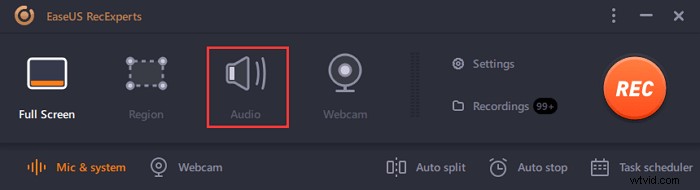
Étape 2. Sélectionnez la source sonore en cliquant sur l'icône en bas à gauche. Il prend en charge l'enregistrement du son du système, de la voix du microphone et des deux. Les paramètres dans "Options" vous aide à régler le volume.
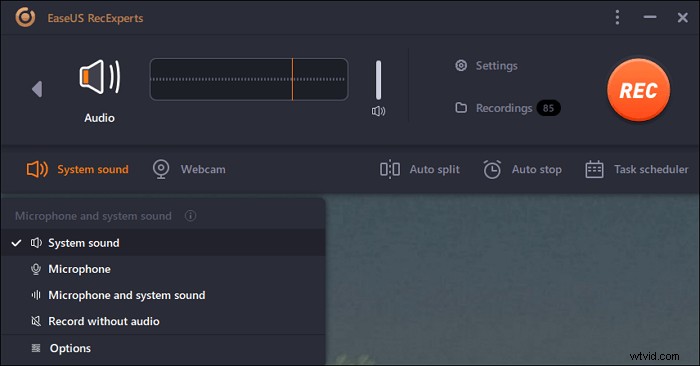
Étape 3. Appuyez sur "REC" bouton pour commencer l'enregistrement audio. Pour le terminer, il vous suffit de cliquer sur l'icône carré rouge pourarrêter ce.
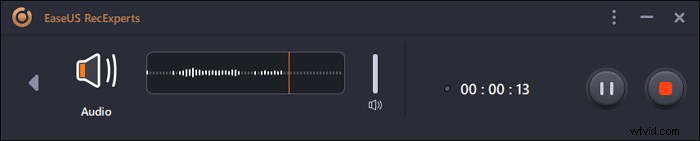
Étape 4. Un lecteur audio apparaîtra automatiquement. Vous pouvez afficher l'audio enregistré ou coupez-le avec des outils intégrés.
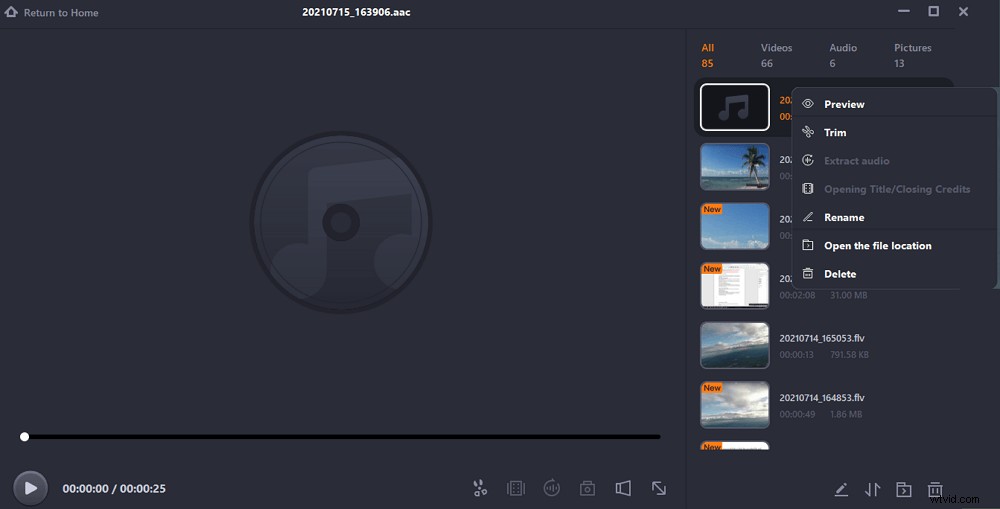
Comment enregistrer de l'audio Teamspeak avec Audacity
Audacity est un logiciel d'enregistrement de bureau gratuit doté de nombreuses fonctionnalités intéressantes, notamment l'enregistrement audio TeamSpeak. Il permet aux utilisateurs d'utiliser des filtres sur votre audio TeamSpeak et d'exporter/importer des fichiers audio.
De plus, le développeur d'Audacity ne limite pas la capacité des utilisateurs à apporter des modifications à l'enregistrement, et c'est pourquoi c'est le meilleur programme d'enregistrement audio open source que vous puissiez avoir. Que vous souhaitiez enregistrer de l'audio TeamSpeak sur Windows ou Mac, pas de soucis. Audacity fonctionne sur les deux plates-formes.
Un guide étape par étape sur la façon d'enregistrer TeamSpeak avec Audacity :
Étape 1. Pour commencer, vous devez d'abord télécharger et installer Audacity sur votre ordinateur. Pour cela, rendez-vous sur son site officiel et récupérez le logiciel à partir de là.

Étape 2. Après cela, commencez votre session avec le TeamSpeak.
Étape 3. Pendant que la session est en cours, appuyez sur le bouton "Enregistrer" sur Audacity pour commencer l'enregistrement.
Étape 4. Appuyez sur le bouton "Arrêter" une fois que vous avez terminé l'enregistrement.
Étape 5. Cliquez sur « Fichier »> « Exporter »> « Enregistrer » pour sauvegarder l'enregistrement sur votre ordinateur.
C'est ainsi qu'Audacity vous aide à enregistrer vos communications TeamSpeak.
Meilleur enregistreur Teamspeak pour les utilisateurs d'iPhone et d'Android
Si vous souhaitez capturer l'audio de TeamSpeak sur votre smartphone (que ce soit un iPhone ou un Android), c'est en effet possible grâce aux excellents enregistreurs vocaux disponibles pour les appareils Android et iOS. Lisez la suite pour en savoir plus !
1. Enregistrer TeamSpeak sur iPhone
Pour iPhone, de nombreux enregistreurs vocaux sont disponibles sur l'App Store pour vous aider à enregistrer TeamSpeak. Cependant, nous vous recommandons d'utiliser Enregistreur vocal - Enregistrement audio. Cette application est capable de capturer facilement le son provenant de votre iPhone. Il vous permet même de faire de l'édition audio et des lectures sur votre iPhone. Avec l'aide de l'application, vous pouvez enregistrer la diffusion de jeux en direct, les réunions et les communications TeamSpeak.
L'application le fait avec la technologie de réduction du bruit du codec. Quoi de plus? Il est même pratique pour capturer n'importe quel son dans un rayon de 10 à 100 mètres autour de vous. Sa fonctionnalité de téléchargement automatique vous aidera à partager vos enregistrements sur Dropbox.
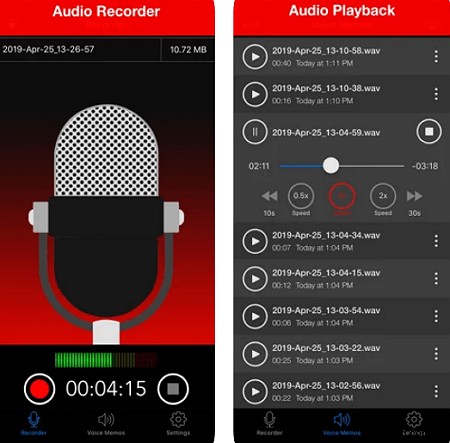
Voici comment enregistrer TeamSpeak avec Voice Recorder - Audio Record :
Étape 1. Pour commencer, ouvrez l'application App Store et recherchez l'application Voice Recorder - Audio Record. Une fois localisé, téléchargez-le et installez-le sur votre iPhone.
Étape 2. Une fois installé avec succès, exécutez-le et commencez votre session avec TeamSpeak. Après cela, appuyez sur le bouton "Enregistrer" sur Voice Recorder - Audio Record pour commencer l'enregistrement audio.
Étape 3. Appuyez sur le bouton "Arrêter" une fois que vous avez terminé l'enregistrement. L'application enregistrera automatiquement l'enregistrement sur votre iPhone.
Étape 4. C'est ça. Si vous souhaitez écouter votre enregistrement audio, accédez à "Lecture audio">" Choisissez l'audio">" Lecture".
2. Enregistrer TeamSpeak sur Android
Comme pour l'iPhone, de nombreux enregistreurs vocaux sont également disponibles pour Android, tels que Cube Call Recorder ACR. L'application est très pratique pour enregistrer les communications TeamSpeak. En fait, cela vous aidera à capturer des enregistrements de taquets TeamSpeak sur votre appareil Android. Par conséquent, si vous avez déjà essayé d'autres applications pour enregistrer des appels VoIP et que vous n'avez pas obtenu le résultat dont vous rêvez, vous devriez essayer Cube Call Recorder ACR.
L'application dispose même d'une fonctionnalité qui permet aux utilisateurs d'enregistrer automatiquement les appels téléphoniques entrants et sortants. En fait, il possède de nombreuses autres fonctionnalités supplémentaires telles que les enregistrements favoris qui marquent les appels importants pour un accès facile et rapide.
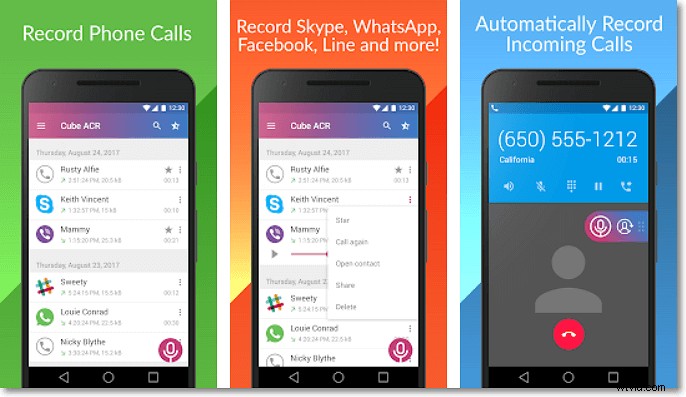
Un guide étape par étape sur la façon d'enregistrer TeamSpeak avec Cube Call Recorder ACR :
Étape 1. Pour commencer, accédez au Google Play Store et recherchez l'application Cube Call Recorder ACR. Après cela, téléchargez et installez l'application sur votre appareil Android.
Étape 2. Après l'installation de l'application, lancez Cube Call Recorder ACR et commencez votre session sur TeamSpeak.
Étape 3. Cliquez sur le bouton "Enregistrer" pour enregistrer votre chat TeamSpeak. Une fois que vous avez terminé, appuyez à nouveau sur le bouton "Enregistrer", et c'est tout. Vous verrez vos enregistrements sur l'écran principal de l'application.
Conclusion
Cet article vous montre 4 enregistreurs Teamspeak faciles à utiliser pour vous aider à capturer Teamspeak rapidement et facilement. Pour les utilisateurs d'appareils mobiles, Cube Call recorder ACR et Voice Recorder - Audio Record sont de bonnes options.
Si vous aimez capturer Teamspeak sur le bureau, nous vous recommandons vivement EaseUS RecExperts. Il s'agit d'une solution en un clic pour enregistrer l'audio TeamSpeak sans tracas pour une utilisation future sur Windows et Mac. En plus de tout, cet outil est la solution pour tous vos besoins d'enregistrement. Alors, essayez-le aujourd'hui !
